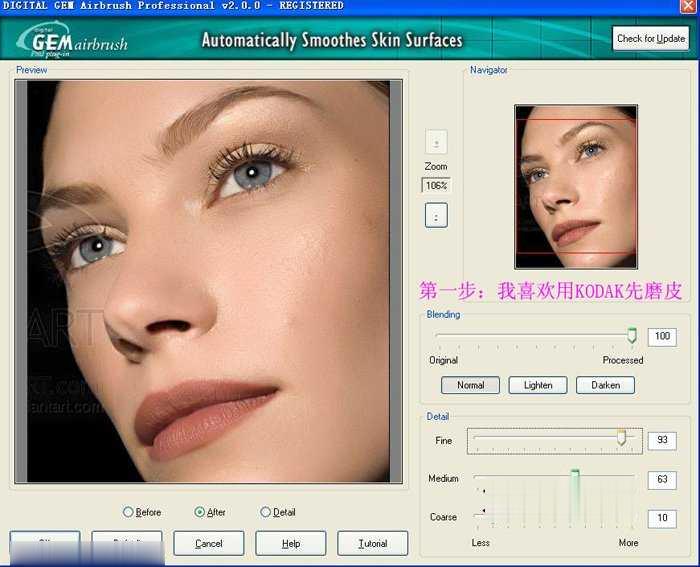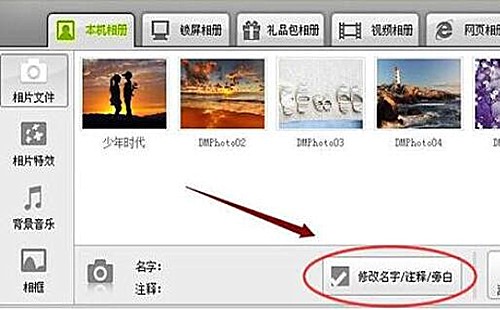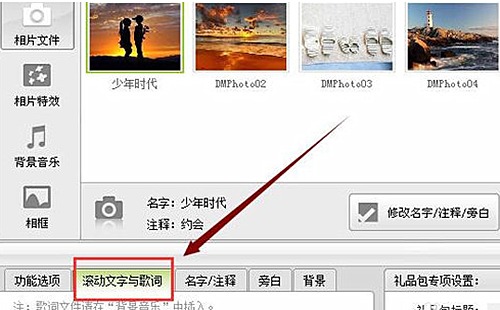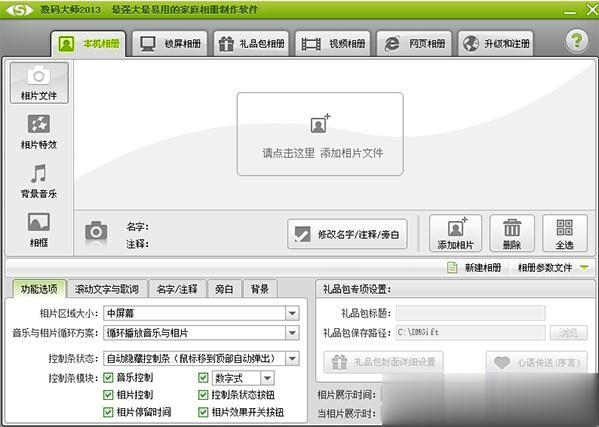如何用photoshop为数码照片制作立体水晶相框
数码照片拍摄出来,感觉有些太过于普通了。如果加上一个立体水晶相框,那效果就不一般了;我们可以利用PS来制作,那么如何用photoshop为数码照片制作立体水晶相框?接下来我们一起来看看具体的方法步骤。


1、新建一个文件。设置前景色为黑色,按Alt Delete键填充背景。

2、设置前景色RGB分别为18、21、141,新建图层1,单击工具箱中的圆角矩形工具,在工具属性栏上单击填充像素按钮,在画面中绘制圆角矩形图案。

3、设置前景色RGB分别为5、21、255,新建图层2,单击工具箱中的自定形状工具,在工具属性栏上单击填充像素按钮,在画面中绘制如图03所示的形状。

4、按住Ctrl键单击图层1,载入选区,然后执行“选择”“反选”命令,按Delete键删除选区内的图像。


5、设置图层2的图层混合模式为颜色。

6、双击图层1,在弹出的图层样式对话框中选择“内发光”“斜面和浮雕”样式。



7、选择工具箱中的钢笔工具,在画面中绘制路径,将路径转换为选区,新建图层。

3,选择工具箱中的渐变工具,在属性栏中选择径向渐变,在选区进行填充。

8、设置前景色为白色,新建图层4,选择工具箱中的钢笔工具,在画面中绘制路径,单击路径面板上的用前景色填充路径按钮,对路径进行填充。

9、按住Ctrl键单击图层3,执行“选择”“反选”命令,按Delete键删除选区内的图像。设置图层4的图层混合模式为叠加,复制图层4生成图层4副本。

10、执行菜单栏中的“滤镜”“模糊”“高斯模糊”命令,在弹出的对话框中将半径设置为8。


11、双击图层3,在弹出的图层样式对话框中选择“外发光”“内发光”样式。



12、复制图层4副本为图层4副本2,设置不透明度为40%。

13、新建图层5,单击工具箱中的钢笔工具,在画面中绘制路径,单击路径面板上的用前景色填充路径按钮,填充路径。

14、设置图层5的混合模式为叠加。

15、设置前景色RGB分别为11、119、198,新建图层6,按住Ctrl键单击图层1,载入选区,按Alt Delete键填充图层6。

16、按住Ctrl键单击图层3,将图像载入选区,按Delete键删除选区内的图像。

17、设置图层6的图层混合模式为叠加。

18、设置前景色为白色,新建图层7,单击工具箱中的画笔工具,在画面中绘制圆点。

19、执行菜单栏中的“编辑”“自由变换”命令,将圆点拉伸。

20、单击工具箱中的椭圆选框工具,在画面适当位置创建选区,然后删除多余的图像,然后调整位置。复制图层7的图像,放置到另一个角上。

21、新建图层8,单击工具箱中的椭圆工具,在画面适当位置绘制椭圆。

22、新建图层9,选择画笔工具,选择尖角10,然后在画面中绘制圆点,按Ctrl D键,将圆点拉伸。


23、执行菜单栏中的“滤镜”“扭曲”“球面化”命令,在弹出的对话框中将数量设置为100。


24、复制图层9为图层9副本的图形进行旋转并拖拽到合适位置。

25、新建图层10,单击工具箱中的铅笔工具,选择尖角20,在画面中绘制圆点。单击工具箱中的涂抹工具,再圆点上适当涂抹。


26、将图层10的图案复制后,放置到四个角上。

27、打开一张照片。

28、将照片拖至画面中,设置该层的图层模式为滤色。


版权声明:本文内容由互联网用户自发贡献,该文观点仅代表作者本人。本站仅提供信息存储空间服务,不拥有所有权,不承担相关法律责任。如发现本站有涉嫌抄袭侵权/违法违规的内容, 请发送邮件至 举报,一经查实,本站将立刻删除。